パソコンなどのシリアル番号(シリアルナンバー)な本体に記載されていることが多いですが、Surfaceではパソコン上から確認できるようになっており、コピー&ペーストも可能なので転記ミスなどが無く便利です。
シリアル番号とは?
Surfaceだけでなくパソコンなどのデバイスには、その1つ1つに固有の番号が割り当てられています。これらの番号は製造メーカーなどが識別するために使われているものなので、ユーザーが取り扱う機会は少ないですが、サポートなどを受ける際に必要となることもあるため、シリアル番号(シリアルナンバー)が「どこに記載されているか」は頭に入れておくと良いでしょう。
このシリアル番号(シリアルナンバー)は、多くの場合で本体の裏面などに記載されている(またはシールが添付されている)ので隈なく探せば見つけることができるハズです。必要に応じてメモを取るなどすればよいですが、パソコン上に入力したりする場合には本体から確認するのでは無くパソコン上から確認したほうが早いでしょう。
Surfaceのシリアル番号(シリアルナンバー)は、本体に記載されているだけでなく[Surfaceアプリ]からも確認できるようになっています。
アプリで確認するやり方
- Microsoft Storeより【Surface】をダウンロード&インストールします。
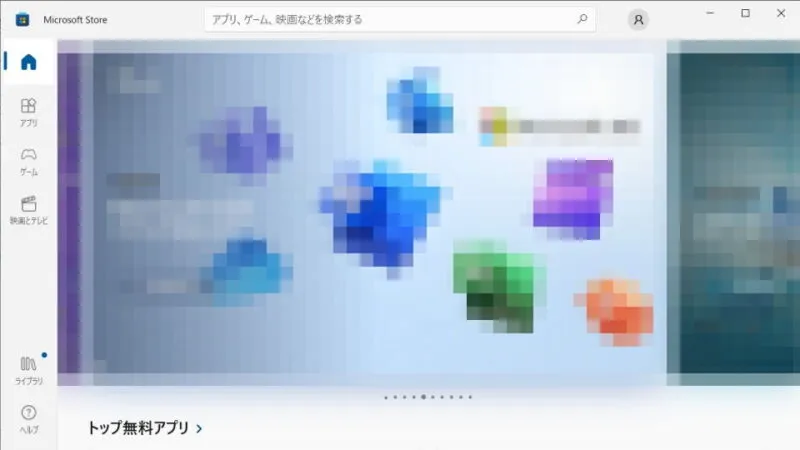
- Surfaceアプリの[デバイス情報]より【シリアル番号】を確認します。
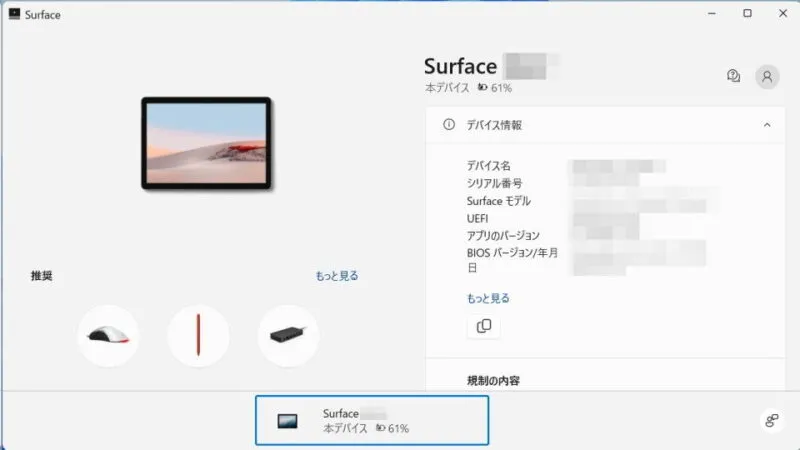
Surfaceアプリで確認するやり方は以上です。
表示されているシリアル番号(シリアルナンバー)は、コピー&ペーストが可能なので「パソコン上でシリアル番号を入力する」と言った場合には、本体の番号を確認してメモするより簡単に行うことができます。

